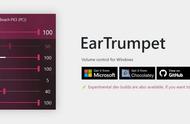笔记本电脑在Windows10系统下有时候系统声音是100%还是太小,那么用下面的方法试试。

音量100%还是太小了怎么办?
首先,在屏幕右下角的系统栏图标中用【鼠标右键】点击【小喇叭】,然后点开【声音】

图1
在打开的窗口中找到【播放】标签,鼠标双击【扬声器】。

图2
在【增强】(或Enhancement)标签中,打开【响度均衡】(有的叫Loudness Eq),并勾选【立即模式】(如果有就勾选,没有就算了),最后点击确定关闭即可生效。

图3
经过以上设置,你的系统声音就大了不少。
建议笔记本用户安装自己的声卡驱动程序来避免这一问题,主要原因还是驱动不要使用默认的系统自带启动,尽量安装属于自己品牌的驱动程序,如果是新笔记本一般不会遇到这种类似的问题,因为新笔记本一般都会安装好自己厂商的声卡驱动,往往是自己或朋友帮忙装的系统,声卡驱动忘记安装才会导致声音较小的问题出现。